- 软件大小:130MB
- 软件语言:简体中文
- 软件类型:国产软件
- 软件类别:图像处理
- 更新时间:2020-05-09
- 软件授权:免费版
- 官方网站://www.9553.com
- 运行环境:XP/Win7/Win8/Win10
- 标签:图像处理软件 Inkscape
WidsMob ImageConvert(照片编辑软件) v1.2.0.60
15.24MB/简体中文/7.5
2.70MB/简体中文/7.5
WidsMob FilmPack(图像渲染工具) v1.2.0.86
16.13MB/简体中文/7.5
Diaital Camera Enhance(模糊照片变清晰软件) v1001
282KB/简体中文/7.5
Inpaint免激活单文件版(图片去水印利器) v9.1.0
9.59MB/简体中文/7.5
Inkscape是一款图像处理软件,用户能使用这款软件来处理各种格式的图片文件,一款软件就能满足你绝大部分的需求,非常的方便,有需要的朋友欢迎下载使用。
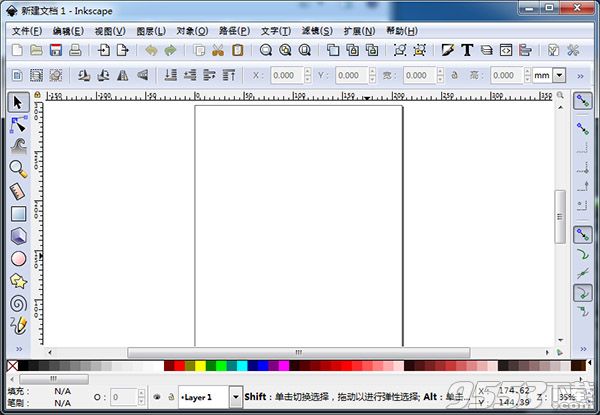
一、新功能
1.新的喷涂工具、多径编辑、文本上标/下标等功能
2.加入定时自动保存,螺旋曲线,自动平滑节点,超过200个预置过滤器等
3.新的SVG滤镜
4.加入高斯模糊(Gaussian Blur)
5.加入层次结构对话框
6.支持打开PDF文件
7.支持剪裁与遮罩
8.加入了连接器工具、协同编辑、手写板压力/角度感应能力、以及强化节点工具
9.加入文字直书功能、风格走文功能、强化效果支持、以及新的渐层工具
10.加入翻制叠砖工具及颜色追踪
11.加入了图层、位图追踪,以及在路径上使用文字
12.增加了文字的突端、间隔、多态渐层等功能特点
二、修改功能
1.修正OpenType/PostScript和Type1字体支持等
2.强化PDF的透明性导出,及性能强化等
3.修补许多软件错误
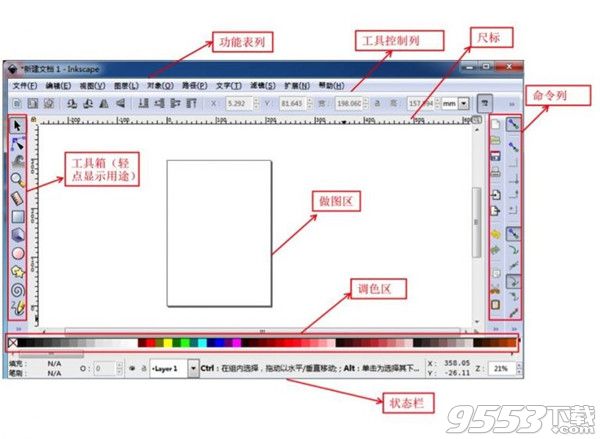
一、平移画布
平移画布(卷屏)的方法有很多种:
1.使用Ctrl+arrow键可以用键盘卷屏
2.可以通过鼠标中键来拖动画布
3.使用屏幕边缘的滚动条(使用Ctrl+B来显示或隐藏滚动条)
4.鼠标滚轮wheel可以上下卷动画布
5.按住Shift键,配合滚轮则可以水平卷动
二、放大与缩小
1.最简单的缩放操作是通过-和+(或=)键
2.可以通过Ctrl+middle click或Ctrl+right click来放大,Shift+middle click或Shift+right click来缩小画布
3.可以用Ctrl键配合鼠标滚轮来缩放
4.在窗口右下角的缩放输入框中输入一个准确的百分比数值
5.在工具栏中也有缩放按钮,可以缩放到用户选定的区域(对象)
三、创建和管理文档
1.选择菜单文件File>新建New,或使用快捷键Ctrl+N新建文档
2.选择菜单文件File>打开Open (Ctrl+O)打开已有文档
3.选择菜单文件File>保存Save (Ctrl+S)来保存文件
4.选择菜单文件File>另存为Save As (Shift+Ctrl+S)将当前文件以不同的文件名保存
1.下载完成后不要在压缩包内运行软件直接使用,先解压;
2.软件同时支持32位64位运行环境;
3.如果软件无法正常打开,请右键使用管理员模式运行。
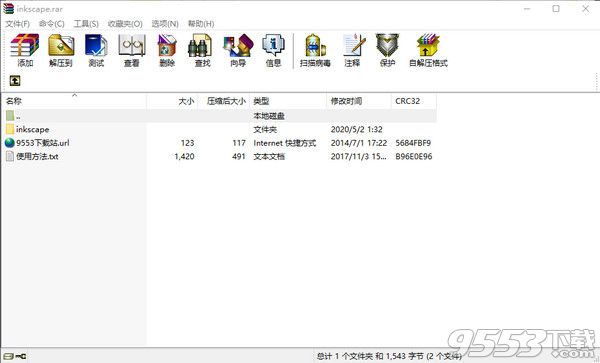
自由软件向量图形编辑器 Inkscape 项目释出了 1.0 RC 版,如果没有发现严重问题,正式版本将在数周内发布。
主要新特性包括:
主题支持;画布旋转和镜像;画布对象对齐;
改进 HiDPI 显示屏支持;
新的 PNG 输出选项;中心线跟踪;
新的 Live Path Effect 选择对话框;
原生支持 macOS ,等等。
开发者表示第三方扩展需要更新才能支持新版本。
启动inkscape,遇到内部错误的问题,如何解决?
出现如下图:
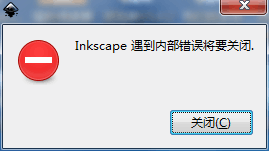
安装字体问题,卸载三方字体库即可恢复正常,具体卸载方法:
在C盘里有个Windows文件夹,在里面找到一个Fonts的文件夹,里面就是你安装的字体,找到要卸载的那个(中文的一般很靠后),直接右键删除即可卸载
二、设计问题,无法输入坐标?
出现此情况,说明处于路径编辑状态,可按F1切换到选择状态即可